ด้วย Windows 7 Microsoft ได้เปิดตัวคุณสมบัติ Aero ที่มีประโยชน์มากมายเพื่อปรับปรุงประสบการณ์การใช้งานเดสก์ท็อปโดยรวม หนึ่งในนั้นคือ Aero Peek คุณสมบัติ Aero Peek ช่วยให้ผู้ใช้สามารถดูเดสก์ท็อปได้อย่างรวดเร็วโดยเลื่อนเคอร์เซอร์ของเมาส์ไปทางขวาสุดของทาสก์บาร์ คุณสมบัตินี้มีประโยชน์อย่างมากในการดูไฟล์โฟลเดอร์และโปรแกรมเบ็ดเตล็ดบนเดสก์ท็อปได้อย่างรวดเร็ว
นอกเหนือจากการดูตัวอย่างเดสก์ท็อปแล้วผู้ใช้ยังสามารถใช้คุณสมบัตินี้เพื่อดูตัวอย่างหน้าต่างที่เปิดอยู่โดยวางเคอร์เซอร์เมาส์บนภาพตัวอย่างขนาดย่อของทาสก์บาร์ของหน้าต่าง ฟีเจอร์ที่ดีเหมือนกันถูกปิดใน Windows 8

ฟีเจอร์ Aero Peek ถูกปิดใช้งานโดยค่าเริ่มต้นใน Windows 8 เนื่องจากใน Windows 8 การเลื่อนเคอร์เซอร์ของเมาส์ไปที่มุมบนหรือล่างขวาของหน้าจอจะแสดงแถบทางลัดแถบที่อนุญาตให้คุณเปิด Start ได้อย่างรวดเร็ว การค้นหาและการตั้งค่าอื่น ๆ
ผู้ใช้หลายคนที่อัพเกรดจาก Windows 7 เป็น Windows 8 อาจต้องการใช้ Aero Peek เพื่อดูตัวอย่างเดสก์ท็อปอย่างรวดเร็ว ผู้ใช้ที่ขาดคุณสมบัตินี้อาจทำตามคำแนะนำด้านล่างเพื่อเปิดใช้งานคุณสมบัติ Aero Peek ใน Windows 8
นี่คือวิธีการเปิดใช้งานคุณสมบัติ Aero Peek ใน Windows 8:
ขั้นตอนที่ 1: สลับไปที่เดสก์ท็อปคลิกขวาบนแถบงานแล้วคลิกคุณสมบัติเพื่อเปิดคุณสมบัติแถบงาน
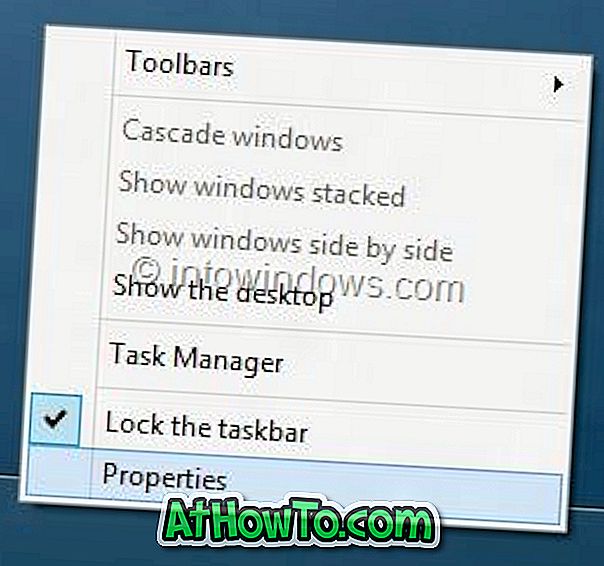
ขั้นตอนที่ 2: ใต้แท็บแถบงานทำเครื่องหมายเลือก ใช้ Peek เพื่อดูตัวอย่างเดสก์ท็อปเมื่อคุณเลื่อนเมาส์ไปที่ปุ่มแสดงเดสก์ท็อปที่ส่วนท้ายของแถบงาน เพื่อเปิดใช้งานคุณสมบัติ
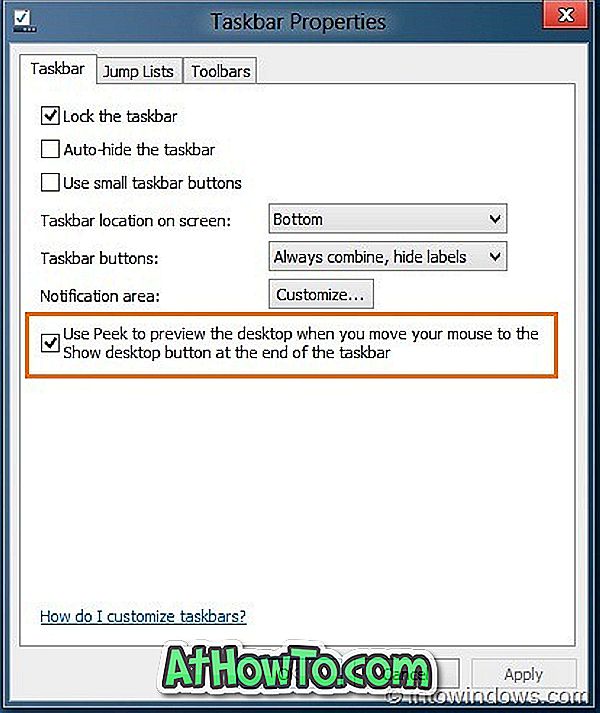
ขั้นตอนที่ 3: คลิกปุ่มใช้ คุณทำเสร็จแล้ว!
โปรดทราบว่าปุ่มแสดงเดสก์ท็อปอาจไม่ปรากฏที่ด้านขวาของทาสก์บาร์แม้ว่าจะเปิดใช้งานคุณสมบัตินี้แล้ว แต่คุณสมบัติจะทำงาน เพียงเลื่อนเคอร์เซอร์เมาส์ไปที่ด้านขวาสุดของทาสก์บาร์เพื่อดูเดสก์ท็อป โปรดทราบด้วยว่าแป้นพิมพ์ลัด Aero Peek (Windows + Spacebar) ไม่ทำงานใน Windows 8
คุณอาจต้องการอ่านวิธีเปิดใช้งานเมนู Start แบบเก่าที่ดีและ Quick Launch ในคู่มือ Windows 8













